Bản cập nhật mới nhất của Zoom (version 5.15) đã ra mắt gần đây, mang đến nhiều tính năng và cải tiến hấp dẫn. Tuy nhiên, một số khách hàng có thể gặp vấn đề khi phần mềm không tự động cập nhật, dẫn đến việc bị ngắt kết nối khỏi các cuộc họp, đặc biệt là những khách hàng có giấy phép và địa chỉ email đăng ký vẫn còn hiệu lực.
Để giúp bạn nhanh chóng kiểm tra và Update Zoom trên máy tính lên phiên bản mới nhất, Ngọc Thiên đưa ra bài viết hướng dẫn đơn giản dưới đây. Bằng cách thực hiện các bước này, bạn sẽ có thể tránh được sự gián đoạn trong các cuộc họp và tận hưởng những tính năng mới nhất mà Zoom mang lại. Cùng tìm hiểu ngay nhé!
Các bước Check & Update phần mềm Zoom phiên bản mới nhất
*Để khách hàng có thể kiểm tra và nâng cấp Zoom lên phiên bản mới nhất (5.15), dưới đây là một số bước mà bạn có thể tham khảo:
 Bước 1: Kiểm tra phiên bản Zoom hiện tại: Khách hàng có thể kiểm tra phiên bản hiện tại của Zoom bằng cách mở ứng dụng Zoom trên máy tính hoặc thiết bị di động và đăng nhập vào tài khoản của mình. Sau đó, bạn có thể Click vào biểu tượng Ảnh đại diện của mình ở góc phải trên cùng màn hình, sau đó chọn “Check for updates”.
Bước 1: Kiểm tra phiên bản Zoom hiện tại: Khách hàng có thể kiểm tra phiên bản hiện tại của Zoom bằng cách mở ứng dụng Zoom trên máy tính hoặc thiết bị di động và đăng nhập vào tài khoản của mình. Sau đó, bạn có thể Click vào biểu tượng Ảnh đại diện của mình ở góc phải trên cùng màn hình, sau đó chọn “Check for updates”.
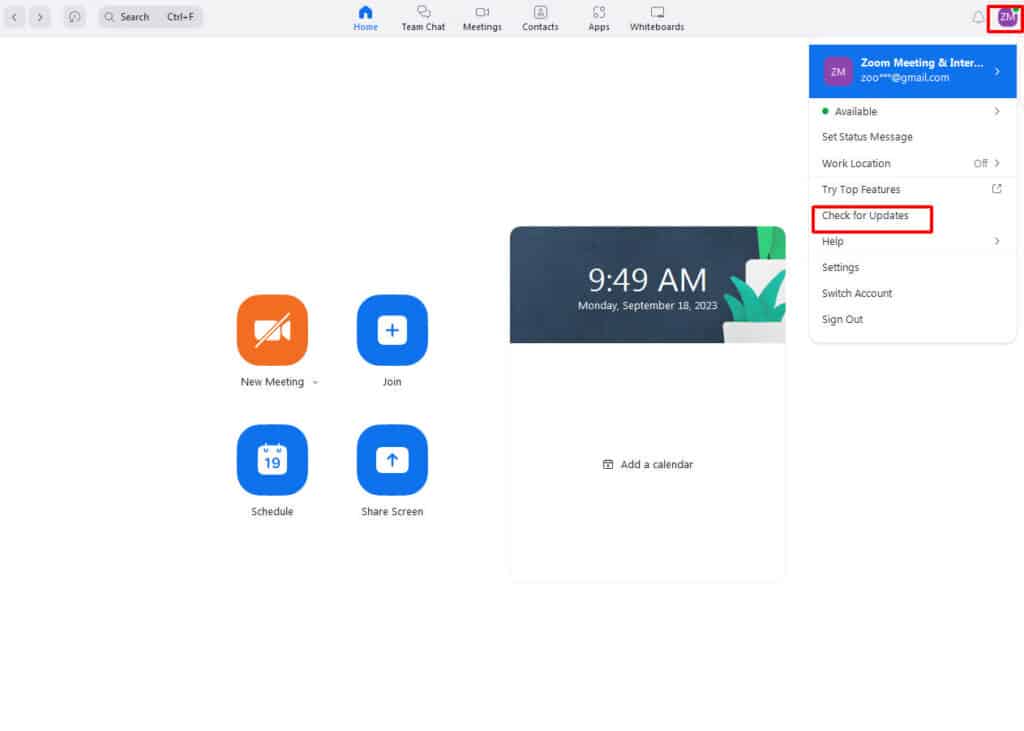
Nếu Zoom của bạn chưa cập nhật phiên bản mới nhất thì phần mềm sẽ tự động Cài đặt và Update lại.
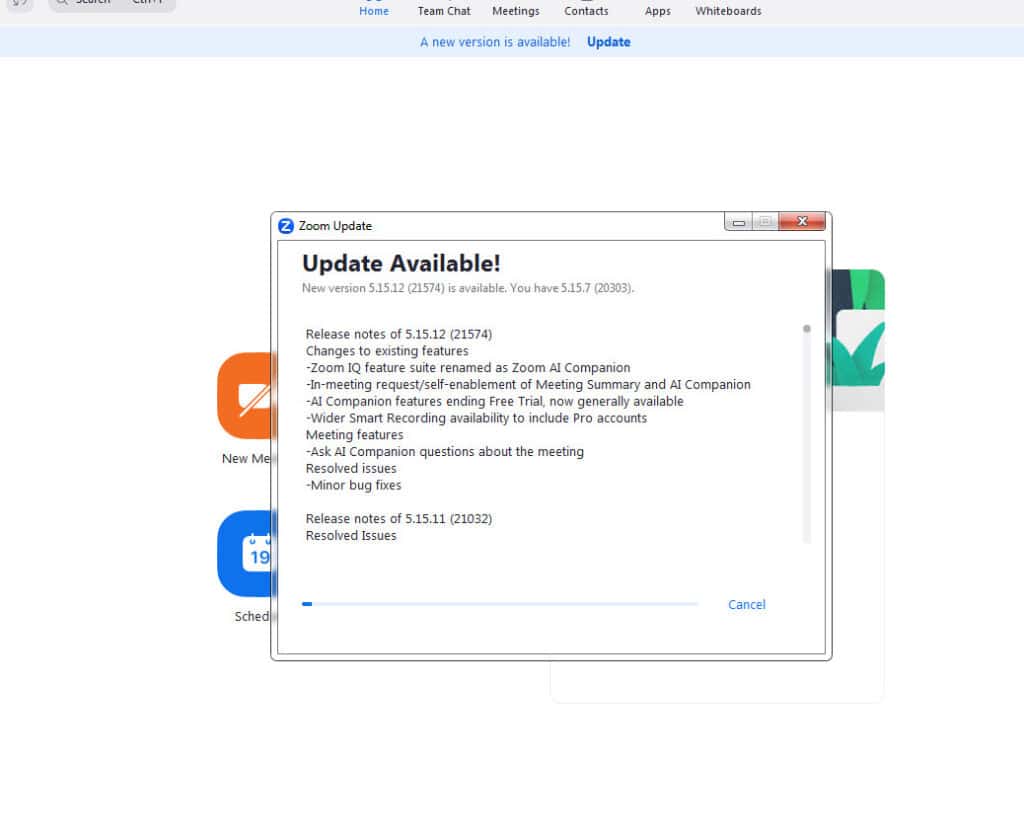
 Bước 2: Nếu phần mềm Zoom của bạn không hiển thị ra bảng Update Available như ở trên, mà ra bảng như bên dưới thì Click vào “Install” để cài đặt cập nhật (Hình bên dưới)
Bước 2: Nếu phần mềm Zoom của bạn không hiển thị ra bảng Update Available như ở trên, mà ra bảng như bên dưới thì Click vào “Install” để cài đặt cập nhật (Hình bên dưới)
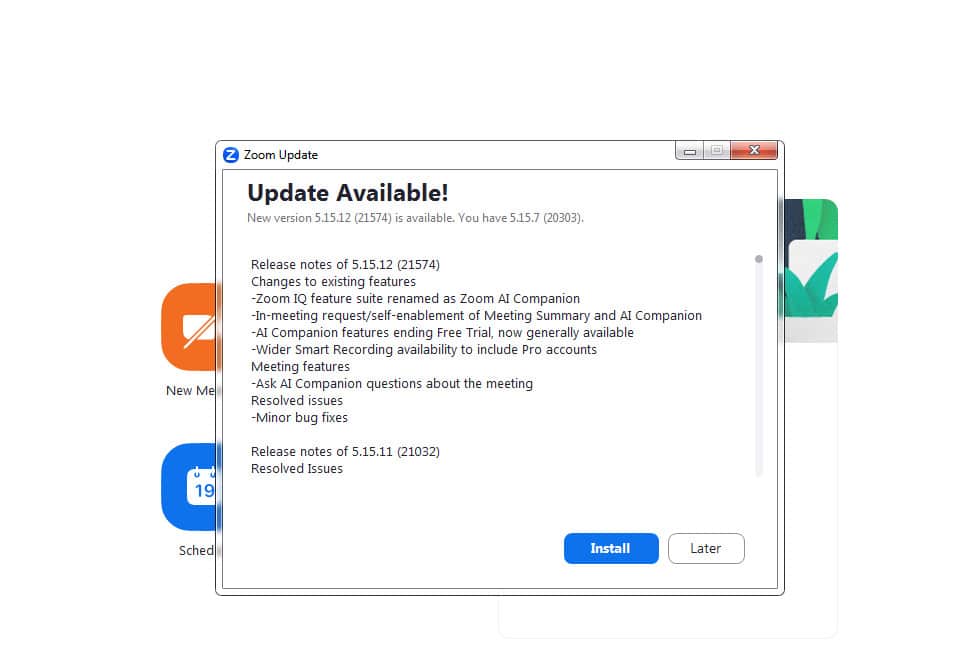
 Bước 3: Đăng nhập lại và sử dụng
Bước 3: Đăng nhập lại và sử dụng
*Lưu ý: Phần mềm Zoom sau khi cập nhật xong phiên bản mới nhất, sẽ tự động out ra; mọi người chỉ cần đăng nhập lại là có thể sử dụng được.
>>Bài viết liên quan:
- Cách tải Zoom miễn phí phiên bản mới nhất để học trực tuyến
- Tải phần mềm Zoom tiếng Việt cho máy tính miễn phí
Cách cài đặt Zoom tự động cập nhật phiên bản mới nhất
Để phần mềm Zoom tự động update lên phiên bản mới nhất khi có thay đổi: Click vào biểu tượng bánh răng bên trên góc phải trên màn hình.
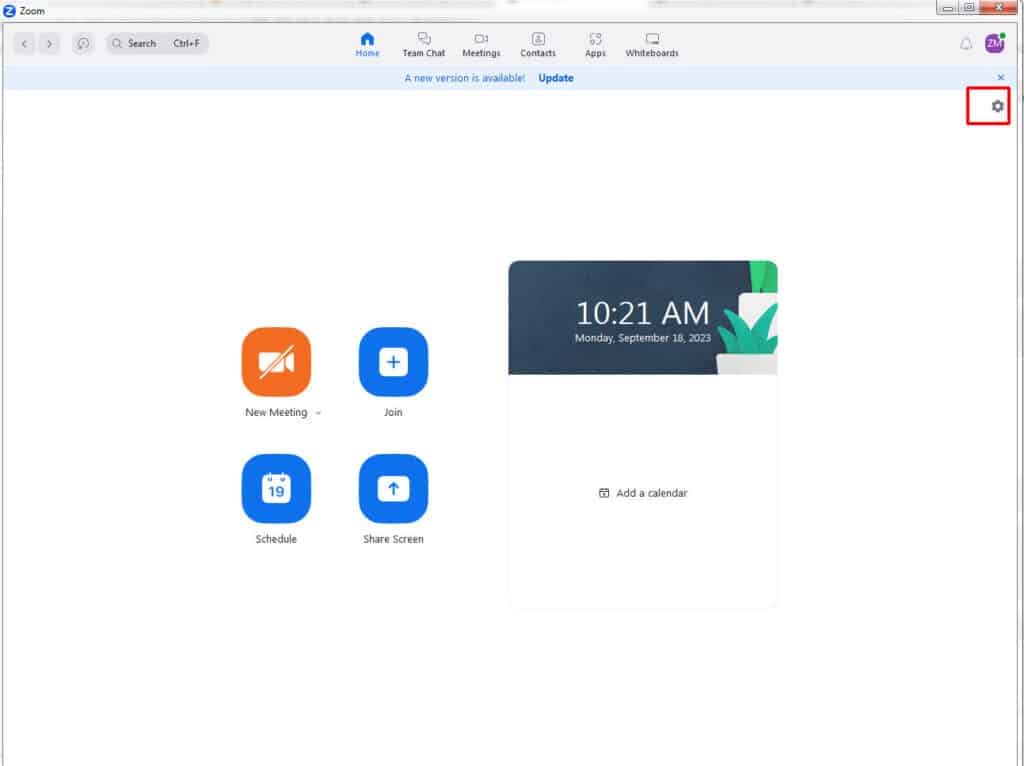
Tại mục “General”, click chọn vô vào ô vuông tại dòng: “Automatically keep Zoom desktop client up to date”. Lúc này phần mềm Zoom của bạn đã được cài đặt tự động cập nhật phiên bản mới nhất từ Zoom cho những lần sử dụng tiếp theo.
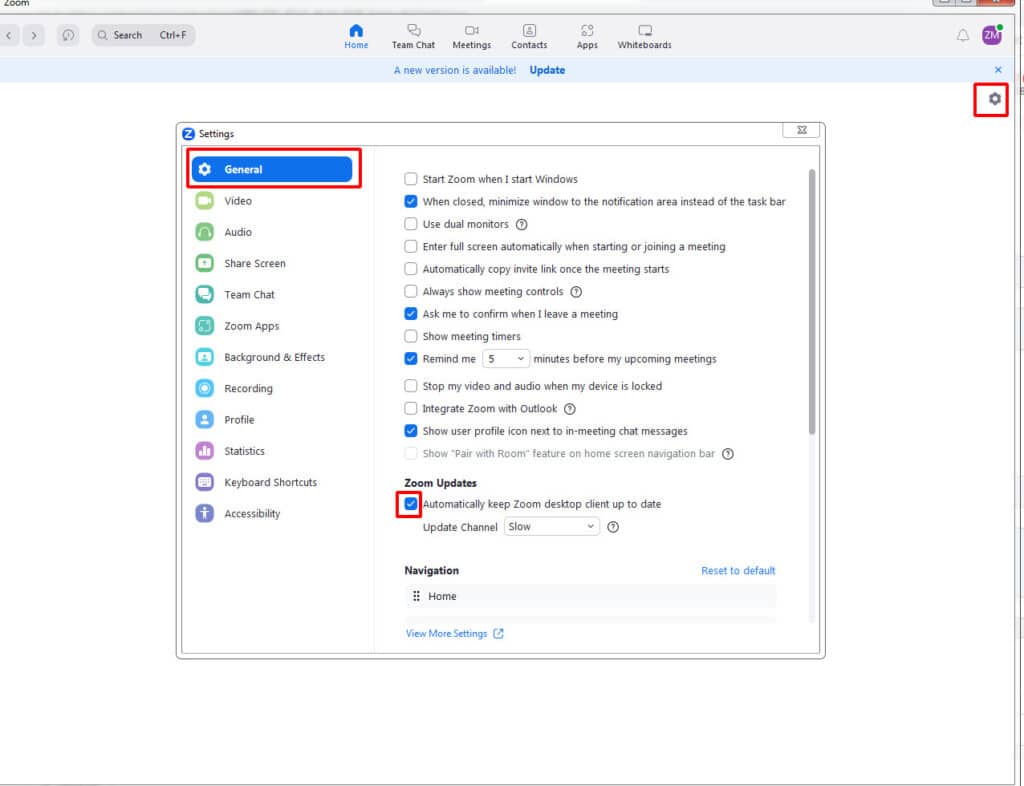
Các loại cập nhật Zoom
Có 3 loại cập nhật: chỉ trên web, bắt buộc và tùy chọn.
- Chỉ trên web: Những bản cập nhật này có sẵn để tải xuống từ web portal cho các bản sửa lỗi mới đang được kiểm thử.
- Bắt buộc: Những cập nhật này sẽ bắt đầu sau khi bạn nhấn vào bản cập nhật. Bạn không thể dùng dịch vụ cho đến khi cập nhật.
- Tùy chọn: Những cập nhật này sẽ bắt đầu sau khi bạn nhấn vào bản cập nhật. Bạn có thể tiếp tục dùng dịch vụ nếu bạn quyết định hoãn cập nhật đến một thời gian sau đó và cập nhật thủ công.
*Lưu ý: Nếu bạn chọn hoãn cập nhật tùy chọn của mình, bạn sẽ chỉ được nhắc cập nhật vào lần đăng nhập tiếp theo.

*Nếu bạn có bất kì vấn đề gì về phần mềm Zoom, Ngọc Thiên luôn sẵn sàng hỗ trợ khách hàng thông qua số HOTLINE: 028.777.98.999.









